بقلم سيلينا كوميزتم التحديث في تشرين الثاني (نوفمبر) 26 و 2019
اليوم ، يدرك المزيد والمزيد من مستخدمي أجهزة iOS المحمولة أهمية الخصوصية الشخصية. غالبًا ما يحتاج مستخدمو iPad إلى حذف معلوماتهم الخاصة عندما يعتزمون التبرع وإعادة بيعهم والتخلي عن أجهزتهم المحمولة ، بما في ذلك iPhone X و iPhone 8 / 8 Plus و iPhone 7 / 7 Plus و iPhone 6s / 6s Plus و iPhone 6 / 6 Plus ، iPad Air ، iPad mini ، إلخ.
هل هناك طريقة سهلة لإزالة المحتويات الخاصة على iPhone iPad دون استعادة؟
يقوم معظم الأشخاص ببساطة بإزالة معلوماتهم الشخصية بطريقة مباشرة ، مثل الضغط على زر "حذف" أو استعادة إعدادات المصنع للهاتف. في الواقع ، هذا لا يكفي. عندما تبحث على Google ، تجد أن هناك الكثير من برامج استعادة بيانات iOS يمكنها بسهولة وببساطة استعادة الملفات المحذوفة أو استرداد البيانات المفقودة بعد إعادة ضبط المصنع على أجهزة iPhone iPad ، مثل استعادة بيانات الآيفون البرنامج.
ستكون كارثة إذا تسربت هذه البيانات إلى شخص آخر ، مثل سجل التصفح ، ومعلومات الموقع ، ومعلومات حساب البنك أو بطاقة الائتمان ، واسم تسجيل الدخول إلى موقع الويب وكلمة المرور ، والمعرفات الشخصية ، إلخ. مجموعة أدوات iOS - ممحاة بيانات iOS هي أداة فعالة ل محو بياناتك الخاصة بشكل دائم من iPhone iPad من أجل حماية خصوصيتك. يتيح لك مسح البيانات الخاصة مثل الصور والرسائل وجهات الاتصال وسجل المكالمات والملاحظات والتقويمات والتذكيرات وعلامات سفاري. إنه آمن 100٪ ولا يتطلب الأمر سوى نقرة واحدة لإكمال العملية. البيانات التي تم محوها غير قابلة للاسترداد بشكل دائم.




البرنامج التعليمي: كيفية مسح البيانات الخاصة بالكامل من iPhone / iPad
الخطوة 1. تثبيت وتشغيل مجموعة الأدوات على الكمبيوتر
قم بتنزيل البرنامج من الزر المذكور أعلاه ، ثم قم بتثبيت البرنامج وتشغيله على جهاز الكمبيوتر الخاص بك. تحديد "محو"ميزة على الشاشة الرئيسية للبدء.

بمجرد إدخال وظيفة Eraser ، يرجى توصيل جهاز iPhone أو iPad بالكمبيوتر ، حتى يتمكن البرنامج من اكتشاف جهازك.
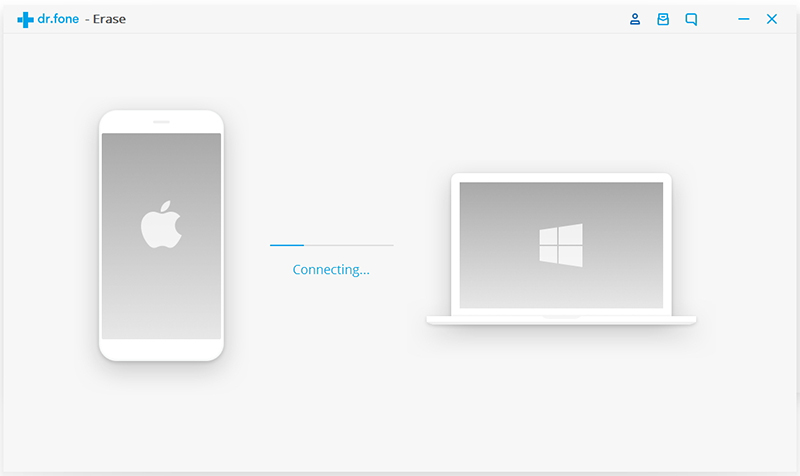
الخطوة 2. اختر محو البيانات الخاصة
بعد الاتصال ، سيتم عرض خيارين ، مسح البيانات الكاملة ومحو البيانات الخاصة. هنا نختار محو البيانات الخاصة للمتابعة.

الخطوة 3. مسح جهاز iPhone أو جهاز iPad الخاص بك
قبل حذف البيانات الخاصة على iPhone ، يحتاج البرنامج إلى مسح بياناتك الشخصية والنقر فوق "بدء المسح الضوئي"للدخول إلى صفحة المسح.
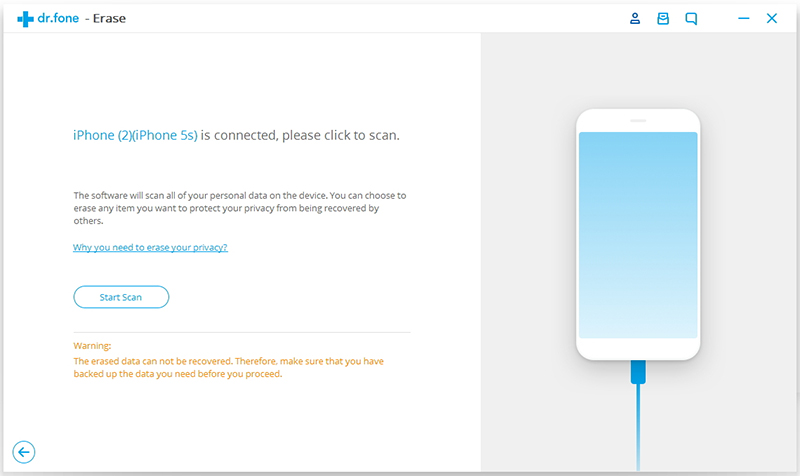
يمكنك أن ترى بوضوح تقدم المسح والبيانات المفصلة على النافذة.
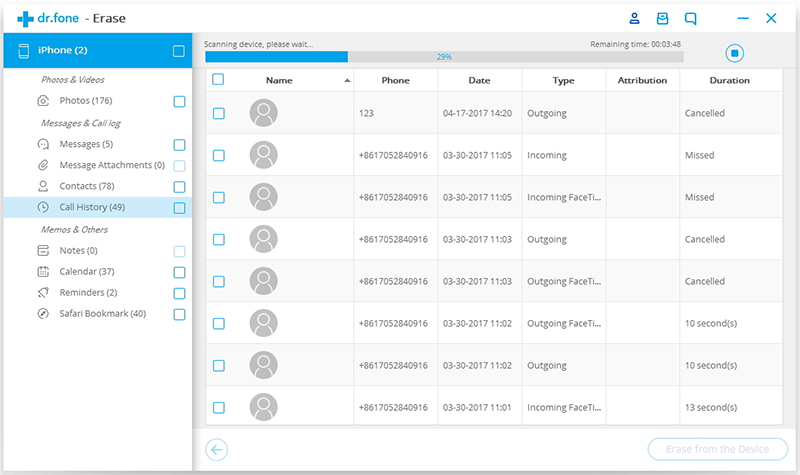
الخطوة 4. إزالة البيانات الخاصة نهائيًا على iPhone أو iPad
جميع البيانات الخاصة التي يمكنك العثور عليها في نتائج الفحص ، مثل الصور والرسائل وجهات الاتصال وسجل المكالمات والمزيد. حدد البيانات التي تريد مسحها ، ثم انقر فوق الزر مسح على جهازك لبدء إزالتها. نظرًا لأن هذه المحتويات التي تم مسحها غير قابلة للاسترداد ، فأنت بحاجة إلى إدخال "حذف"لتأكيد الحذف والنقر على"محو الآن".
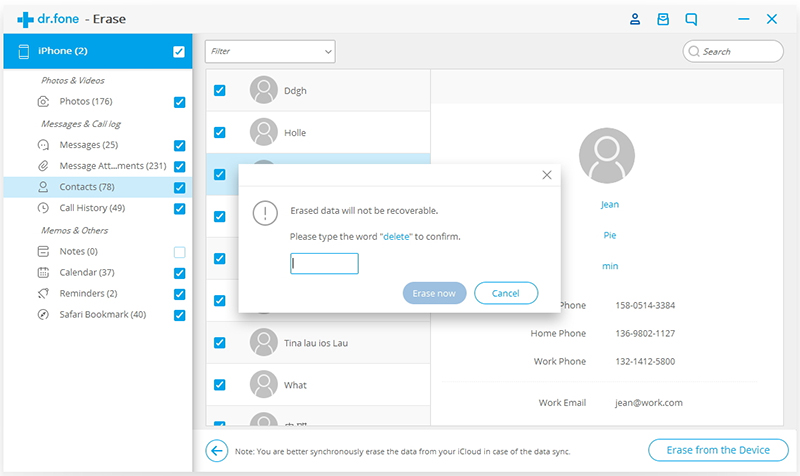
على الفور ، يتم مسح البيانات الخاصة التي حددتها بالكامل بواسطة البرنامج.
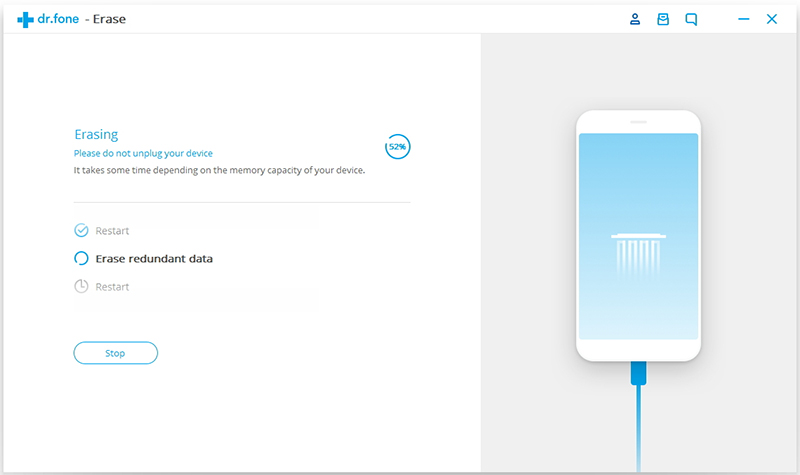
سترى "محو مكتمل!"في نافذة البرنامج بعد انتهاء العملية.
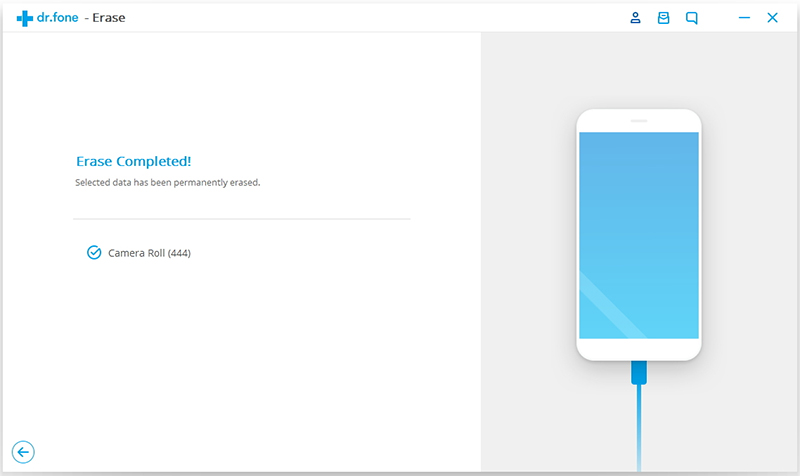




مقالات ذات صلة
كيفية حذف جميع المحتويات على iPad بشكل دائم قبل بيعها
iPhone Photo Eraser: امسح / احذف الصور من iPhone بشكل دائم
أفضل حل لمسح ملاحظات iPhone بشكل دائم
2 طرق لإزالة سجل المكالمات من iPhone بشكل دائم
2 حل لحذف الرسائل النصية على iPhone قبل البيع
التعليقات
موجه: تحتاج إلى بتسجيل الدخول قبل أن تتمكن من التعليق.
لا يوجد حساب بعد. الرجاء الضغط هنا ل تسجيل جديد.

تحميل ...




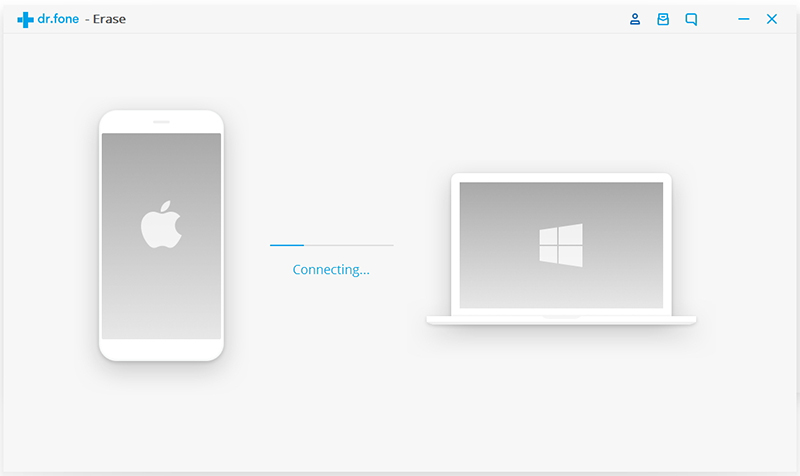

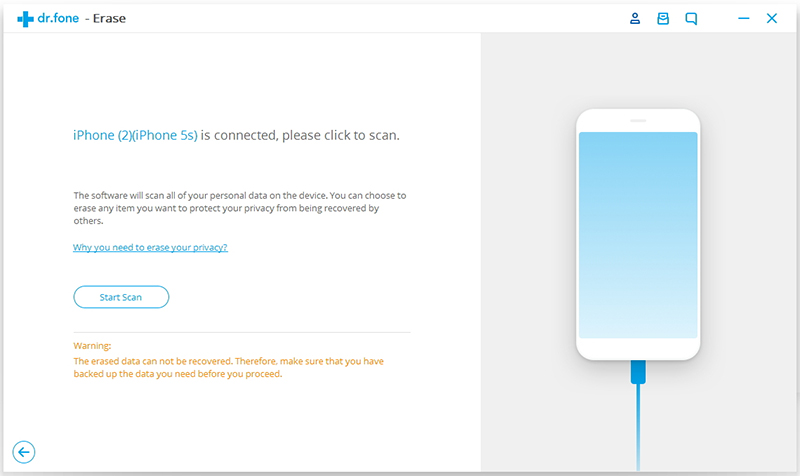
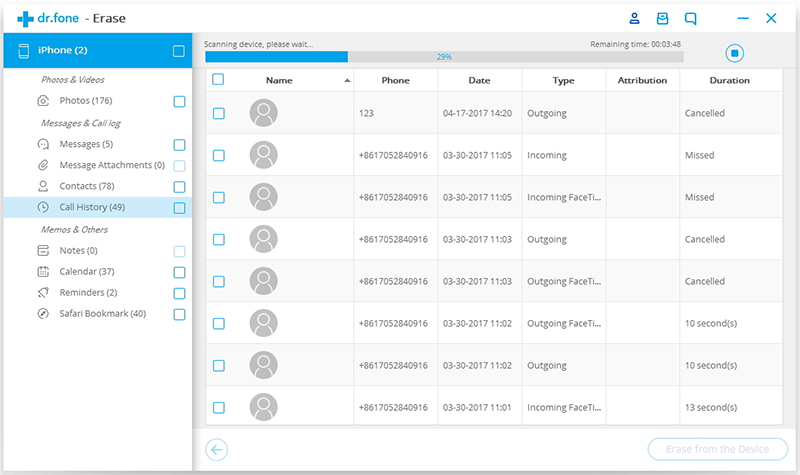
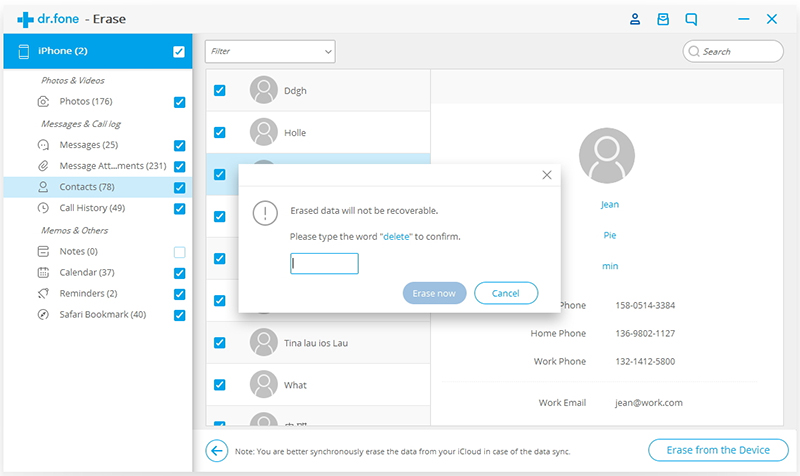
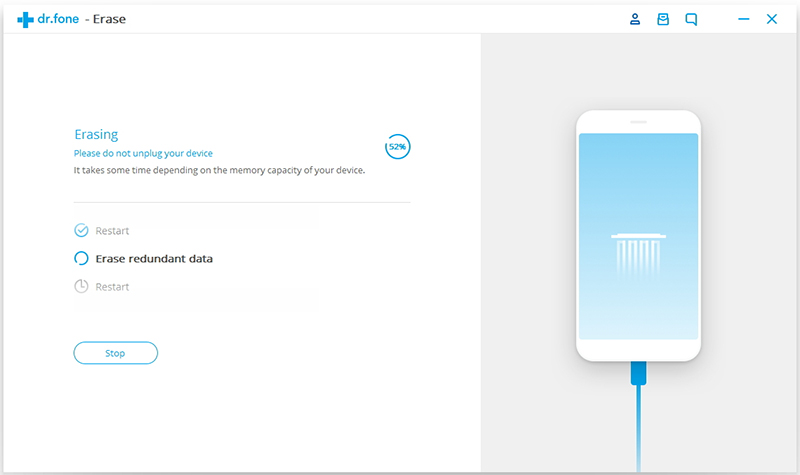
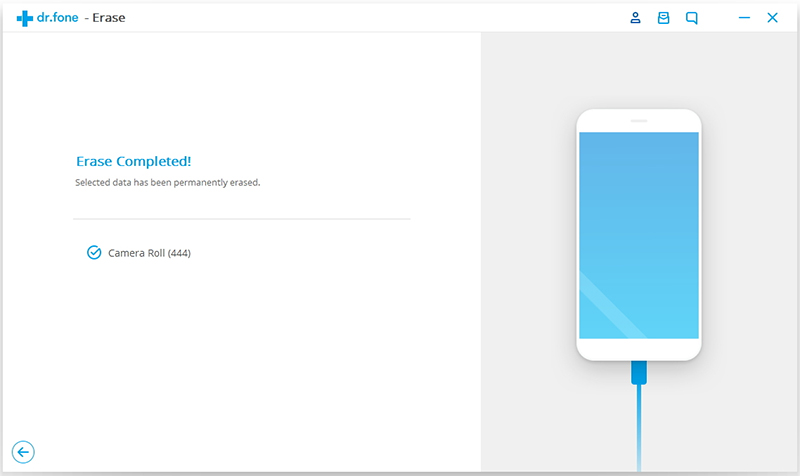








لا تعليق بعد. قل شيئا...